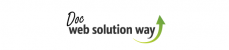Gérez les actualités présentées sur votre site Internet
‘Actualités’, ‘Blog’, ‘Informations’… qu’importe le nom que vous leur donnez, ce que nous nommerons ici les ‘Actualités’ peut montrer un impact majeur sur le référencement naturel de votre site Internet.
Une stratégie de contenu
Publier des actualités répond au besoin de nourrir une stratégie de contenu. Celle-ci permettra à votre site de ‘vivre’ et d’ainsi attirer l’attention des moteurs de recherche et plus précisément de Google.
Grâce à un module de gestion ergonomique et pratique, Web Solution Way vous permet de gérer vos actualités, de les planifier et, au final, de nourrir un outil de référencement naturel en un minimum de temps et un maximum d’efficacité.
Comment gérer ses actualités "En vidéo"
1) Créez une actualité
- Rendez-vous sur le module d’administration (Image 1).
- Cliquez sur ‘Ajouter une actualité’.
- Choisissez votre langue de travail (par défaut placée sur français).
- Rédigez le titre de votre actualité.
- Déterminez la date de publication via le calendrier mis à votre disposition.
- Rédigez une courte description de votre page. Celle-ci sera automatiquement reprise comme texte représentatif de l’actualité.
- Rédigez votre texte. L'éditeur de contenu TinyMCE vous offre l’ergonomie et les nombreuses fonctionnalités de Word.
- Cliquez en bas de page sur ‘+Affiche les metas’ afin d’optimiser les balises ‘Titre’ et ‘Description’.
- Enregistrez la création de votre actualité pour une publication immédiate ou différée.
2) Gérez vos actualités
Chaque actualité créée est répertoriée dans un tableau récapitulatif. Les actualités y apparaissent dans un ordre antéchronologique, soit de la plus récente à la plus ancienne.
Notez que les actualités, une fois créées, sont désactivées par défaut afin de permettre à son rédacteur une dernière relecture avant confirmation.
Le tableau récapitulatif reprend les éléments suivants (Image 2) :
- Le nom de l’actualité.
- La présence (ou l’absence) d’un contenu textuel.
- La présence (ou l’absence) d’une image représentative pour l’actualité.
- L’existence d’une optimisation de la balise ‘Titre’.
- L’existence d’une optimisation de la balise ‘Description’.
- La date de la dernière modification.
- La date de l’ajout.
- Le statut de l’actualité, publiée ou non.
Par défaut, il est établi que l’affichage, par page, se fait sur 25 lignes. Il est toutefois possible de porter celui-ci à 50 ou 100 lignes.
3) Optimisez le référencement de votre actualité
Si le contenu de votre actualité et ses métas Titre et Description ont une importance non négligeable sur le référencement naturel de votre site, vous pouvez également y ajouter des Tags.
Les tags permettent de générer des pages spécifiques reprenant toutes les actualités taguées avec les mêmes mots-clés. Un tag peut aussi être utilisé pour mettre en avant certaines actualités. Exemple : le tag ‘Promo’ permettra de regrouper toutes vos promotions sur une seule et même page.
Pour rédiger des tags, c’est très simple :
- Rendez-vous sur le tableau récapitulatif des actualités.
- Cliquez sur le nom ou le crayon de l’actualité que vous souhaitez taguer.
- Après le bloc d’édition de contenu, rédigez les tags adaptés à votre actualité (image 3).
4) Insérez une image représentative pour votre actualité
Chaque actualité peut contenir une image représentative (image 4), récupérée automatiquement sur les pages dans lesquelles elle est appelée (par défaut page d'accueil et pages mères).
Afin d'en améliorer le référencement naturel, il vous est possible d'augmenter l'optimisation au référencement naturel de cette image et, par extension, celle de la page.
- Changez le nom de l’image si celui-ci n'est pas intelligible (Exemple : IMG1218.jpg).
- Importez une image depuis votre ordinateur (attention au format des images - voir optimisation au référencement).
- Insérez un texte alternatif (balise Alt) de l’image : Indique aux moteurs de recherches ce que contient l’image.
- Ajoutez un titre à l’image : utilisé pour fournir un titre à votre image.
- Indiquez une courte description à l’image sous forme de légende.
Optimisation des images pour une actualité multilingue
Il est possible d'optimiser les images pour chaque actualité.
- Sélectionnez la langue avec la liste déroulante.
- Remplacez les différents champs par leur version traduite
- Enregistrez